Подешавања рутера Д-Линк ДИР-615 Кућа Ру

- 3749
- 622
- Miss Alonzo Murphy
У овом детаљном илустрованом упутству, направићемо корак по корак како да конфигуришемо Ви-Фи рутер (исто као и бежични рутер) Д-Линк Дир-615 (погодно за Дир-615 К1 и К2) за рад са Интернетом кућу провајдера.
Дир-615 К1 и К2 Обудљива ревизија су релативно нови уређаји из популарне линије бежичних рутера Д-Линк ДИР-615, који се разликује од остатка рутера Дир-615, не само са текстом на плочици, већ и изглед у случају К1. Према томе, да сазнате да је то то није тешко - ако фотографија одговара вашем уређају, онда га имате. Узгред, исто упутство је погодно за ТТК и Ростелецом, као и за остале провајдере који користе ПППОЕ везу.
Центиметар. Такође:
- ДИР-300 Подешавања Кућа ру
- Сва упутства за подешавање рутера
Припрема за подешавање рутера

Ви-Фи рутер Д-Линк ДИР-615
До сада нисмо започели процес конфигурације Дир-615 за кућу.ру, и није повезивао рутер, обављаћемо неколико акција.
Учитавање фирмвера
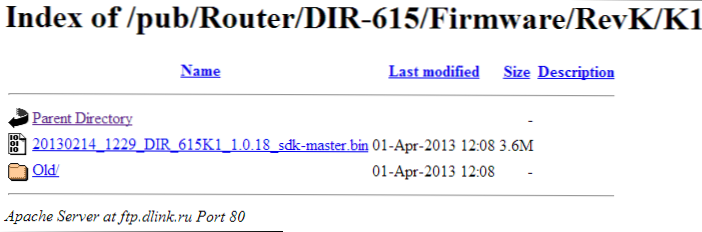
Пре свега, требало би да преузмете ажурирану датотеку званичног фирмвера са веб странице Д-Линк. Да бисте то учинили, следите везу хттп: // фтп.Длинк.РУ / ПУБ / РОУТЕР / ДИР -615 / фирмваре / ревк /, а затим изаберите свој модел - К1 или К2 - Видећете структуру мапа и везу до бин датотеке, који је нови фирмвер за ДИР-615 (само за К1 или К1 или К1 или К1 или К1 К2, ако сте власник рутера друге ревизије, онда не покушавајте да инсталирате ову датотеку). Преузмите га на рачунар, касније ће доћи касније.
Провера параметара локалне мреже
Већ сада можете онемогућити повезивање куће.Ру на рачунару - у процесу успостављања и након њега више нећете требати, осим тога, ометаће се. Не брините, све ће трајати више од 15 минута.
Пре повезивања Дир-615 на рачунар, требало би да будемо сигурни да имамо исправне поставке везе на локалној мрежи су инсталирани. Како се то ради:
- У оперативном систему Виндовс 8 и Виндовс 7 идите на Цонтрол Панел, а затим - "Мреже и укупни центар за контролу приступа" (можете да кликнете на десну тастер на икону везе у ладици и одаберите одговарајућу ставку у контекстним менију). На правој листи мрежних центра одаберите "Промена параметара адаптера", након чега ћете имати листу веза. Директно дугме кликните на икону везе на локалној мрежи и идите на својства везе. У прозору који се појављује на листи прикључних компоненти, морате да одаберете "Интернет протокол верзију 4 ТЦП / ИПв4" и, поново кликните на дугме "Својства". У прозору који се појављује, морате да инсталирате параметре "примите аутоматски" и за ИП адресу и за ДНС сервере (како на слици) и сачувајте ове промене.
- У оперативном систему Виндовс КСП одаберите мапу мреже на управљачкој плочи, а затим пређите на својства везе на локалној мрежи. Преостале радње се не разликују од оних који су описани у претходном ставу дизајнираним за Виндовс 8 и Виндовс 7.
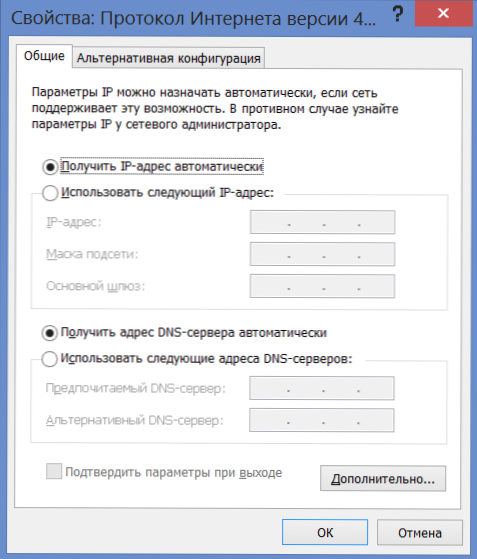
Исправите ЛАН подешавања за Дир-615
Прикључак
Исправан прикључак Дир-615 за конфигурацију и накнадно дело не сме да изазове потешкоће, али треба поменути. То је због чињенице да понекад због своје лењости, запослени у провајдерима, као резултат тога, да је погрешно повезују, као резултат тога, особа прима Интернет на рачунару и радне дигиталне телевизије више не може више Повежите друго, треће и наредне уређаје.
Дакле, једина права опција за повезивање рутера:
- Кабловска кућа РУ је повезана са луком Интернета.
- ЛАН порт на рутеру (бољи од ЛАН1, али то није у основи) повезан је на РЈ-45 конектор (стандардни мрежни конектор) на рачунару.
- Постављање рутера може се извршити у недостатку жичане везе путем Ви-Фи-ја, целокупни процес ће бити сличан, али фирмвер рутера не треба да се врши без жица.
Укључујемо рутер у утичницу (учитавање уређаја и иницијализација нове везе са рачунаром траје нешто мање од минуте) и прелазите на следећу менаџмент тачку.
Ротер фирмваре Д-Линк ДИР-615 К1 и К2
Подсећам вас да од садашњости до краја постављања рутера, као и на крају, интернетска веза.ру, директно на самом рачунару, требало би да буде сломљен. Једина активна веза треба да буде "веза од локалне мреже".
Да бисте се прешли на страницу РИР-615 Подешавања поставки, покрените било који претраживач (само не у режиму "Турбо" режим) и унесите адресу 192.168.0.1, а затим кликните на "Унос" на тастатури. Видећете прозор за ауторизацију у који треба унети стандардна пријава и лозинка (пријава и лозинка) да би ушли у управљање Дир-615. Подразумевана пријава и лозинка - администратор и администратор. Ако се из неког разлога не уклапају и нисте их променили, притисните и држите дугме за ресетовање на ресетовање фабричких поставки које се налазе на задњој страни рутера (моћ треба да буде укључена), пустите да прође после 20 секунди и сачекајте да се рутер поново покрене. Након тога, поново идите на исту адресу и подразумевано унесите пријаву и лозинку.
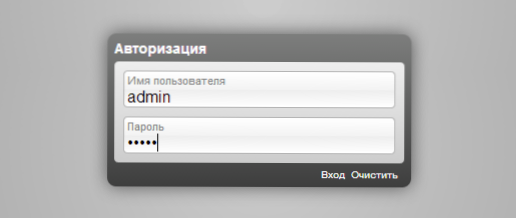
Пре свега, бићете позвани да промените стандардну лозинку која се користи за било које друго. Учините то, што указује на нову лозинку и потврђујући промену. Након ових акција наћи ћете се на главној страници рутера ДИР-615, што ће највероватније изгледати на слици испод. Опција је такође могућа (за прве моделе овог уређаја) да ће интерфејс бити мало другачији (плави на белој позадини), међутим, то вас не сме уплашити.
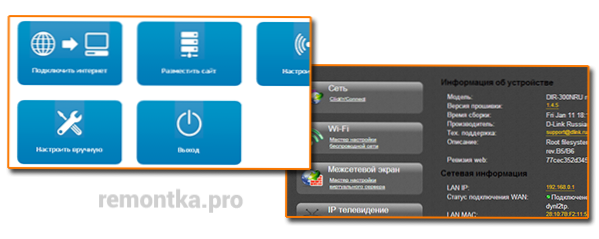
Да бисте ажурирали фирмвер, на дну странице Подешавања, изаберите "Напредна подешавања", а на следећем екрану, у картици "Систем" (систем), кликните двоструку стрелицу удесно, а затим изаберите "Упграде" фирмвера). (У старом плавом фирмверу, пут ће изгледати мало другачије: ручно конфигурирати - систем - ажурирање, друге акције и њихов резултат неће се разликовати).
Бићете позвани да наведете пут до датотеке новог фирмвера: кликните на дугме "БРОВС" и наведите пут до претходно преузете датотеке, а затим кликните на "Ажурирај" (Ажурирање).
Поцети ће процес промене фирмвера рутера ДИР-615. У овом тренутку, паузе за везу могу бити сасвим адекватно понашање прегледача и показатеља напретка ажурирања фирмвера. У сваком случају - ако на екрану нема поруке да је процес био успешан, затим за 5 минута и даље на адресу 192.168.0.1 - Фирмвер ће већ бити ажуриран.
Конфигуришите прикључну кућу.Ру
Суштина поставки бежичног рутера тако да се интернет дистрибуира путем Ви-Фи-ја обично смањује да би се поставила параметре везе у самом рутеру. Хајде да то урадимо у нашем Дир-615. За кућу Ру, користи се ПППОЕ, то би требало да се конфигурише.
Идите на страницу "Проширена подешавања" и на картици "Мрежа" (нет) кликните на ставку Желите. На екрану који се појави кликните на дугме "Додај" (додај). Не обраћајте пажњу на чињеницу да је нека врста везе већ присутна на листи, као и да ће нестати након што спасимо параметре куће рубље.
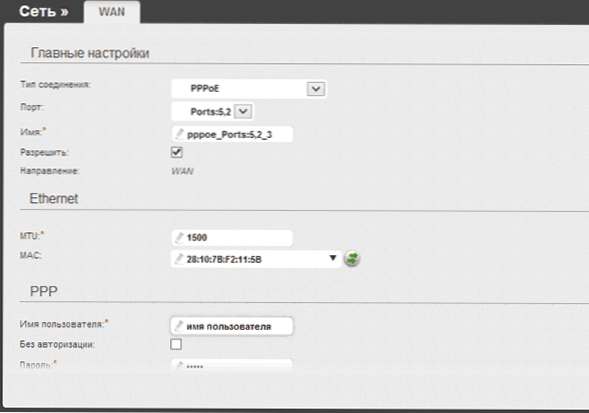
Поливна поља попуњавамо на следећи начин:
- У поље "Тип везе) морате да одредите ппПое (обично је овај предмет већ подразумевано изабран.
- У пољу "Назив" можете да уведете нешто по вашој нахођењу, на пример, ДОМ.ру.
- У пољу "Корисничко име" и "Лозинка", унесите податке које вам је дао добављач
Остала подешавања везе нису потребна за промену. Кликните на "Сачувај" (сачувај). Након тога, на новоотвореној страници са списком везама (управо створена ће бити прекинута) на врху права, видећете обавештење да је било промена у подешавањима рутера и оне их треба сачувати. Спремање - потребно је овај "други пут" тако да се параметри везе коначно бележе у меморији рутера и не утичу на њих, на пример, прекида струје.
Након неколико секунди, ажурирајте тренутну страницу: Ако је све исправно урађено, а ви сте ме послушали и искључили кућу Ру на рачунару, тада ћете видети да је веза већ у стању "повезана" и Интернет је доступан и са рачунара и од ВИ повезаних путем ВИ -ФИ уређаја. Међутим, пре него што започнете сурфање Интернетом, препоручујем да конфигуришете неке Ви-Фи параметре на Дир-615.
Подешавање Ви-Фи-а
Да бисте конфигурисали параметре бежичне мреже на ДИР-615, изаберите "Основна подешавања" на Ви-Фи картици страница проширених поставки рутера. На овој страници можете навести:
- Назив приступне тачке ССИД (видљиво свима, у т.хмерово. и комшије), на пример - КВартита69
- Преостали параметри се не могу мењати, већ у неким случајевима (на пример, таблет или други уређај не види Ви-Фи), то се мора учинити. О томе - у посебном чланку "Решење проблема приликом постављања Ви -ФИ рутера".
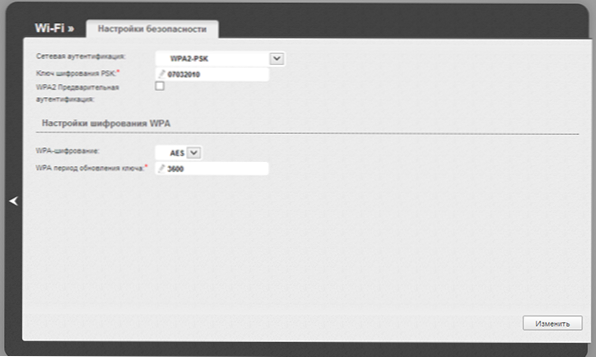
Сачувајте ова подешавања. Сада идите на ставку "Подешавања безбедности подешавања" на истој картици. Овде се у пољу за потврду идентитета препоручује одабир "ВПА2 / ПСК" и у "Кључеви шифрирања ПСК шифрирај" Поље Жељена лозинка за повезивање са приступном тачком: Треба да се састоји од најмање осам латинских знакова и бројева. Сачувајте ова подешавања, као и када креирате везу - два пута (једном притиском на "Сачувај" испод тога, након тога - врх у близини индикатора). Сада се можете повезати са бежичном мрежом.
Повезивање уређаја на бежични рутер Дир-615
Повезивање са Ви-Фи приступном тачком, по правилу, не изазива потешкоће, али ми ћемо написати о томе.
Да бисте се повезали са Интернетом путем Ви-Фи-а са рачунара или лаптопа, проверите да ли је бежични рачунар адаптер у стању. На лаптоповима који ће га укључити и искључити, функционални тастери или засебан хардверски прекидач се обично користе. Након тога кликните на икону везе удесно удесно (у Виндовс Треие) и изаберите своје бежичне мреже (оставите чековнице "Повежите се аутоматски"). На захтев за кључ за аутентификацију, унесите претходно дату лозинку. Након неког времена бићете на мрежи. У будућности се рачунар аутоматски повезује на Ви-Фи.
Отприлике на исти начин веза се одвија на другим уређајима - таблетама и паметним телефонима са Андроид и Виндовс телефоном, утоваривачима игара, Аппле уређајима - који треба да укључите ВИ -ФИ на уређај, идите на ВИ -ФИ параметре, идите на ВИ -ФИ параметре, идите на ВИ -ФИ параметре Мреже, изаберите сопствени, повежите се на њега, повезујући се на њега, унесите лозинку на Ви-Фи и користите Интернет.
Ово је подешавање рутера Д-Линк Дир-615 за кућу.Ру је завршио. Ако, упркос чињеници да су све поставке направљене у складу са упутствима, нешто не ради за вас, покушајте да се упознате са овим чланом: ХТТПС: // Ремонтка.Про / Ви-Фи-Роутер-проблем /

